Herkese Merhaba. Bu yazımızda sizlere programsız, Windows 10 Etkinleştirme işleminden bahsedeceğim. Tabi bildiğiniz veya henüz öğreneceğiniz üzere Windows 10’u etkinleştirmenin sayısız yöntemi bulunuyor. Bunlar içerisinde en basit olan ise kuşkusuz herhangi bir program kullanmadan Microsoft’un bize vermiş olduğu yasal/legal serial numaraları yani ürün anahtarlarını kullanarak etkinleştirme işlemidir. Buradaki işlemimiz tamamen yasal olup herhangi bir zararlı uygulama, yazılım kullanmadan aktivasyon işlemini yapıyoruz. Tabi kalıcı bir etkinleştirme işlemi için sizlere tavsiyem amazon.com.tr veya farklı sitelerden 25-50 TL’ye Windows 10 Pro Dijital Lisans Anahtarı satın almanız. Böylece yıllarca sorunsuz, sıkıntısız bir şekilde orijinal haliyle işletim sistemini kullanmaya devam edersiniz. Ayrıca format sonrası aktivasyon/etkinleştirme sorunu yaşamazsınız.
Uyarı: Aklınıza takılabilecek tüm soruların cevabını bu yazıda vermeye çalıştım. Lütfen yazının tamamını incelemeyi unutmayın. Yine de sorunuz varsa sormaktan çekinmeyiniz. Kısa sürede cevaplamaya çalışırım.
Windows 10 Etkinleştirme
Şimdi hazırsanız “Programsız Windows 10 Etkinleştirme” işlemine geçelim.
1- Görev çubuğu üzerindeki arama kısmına cmd yazalım ve üstte çıkan “Komut İstemcisini” sağ tıklayarak “Yönetici Olarak Çalıştır” diyelim.
2- Karşımıza gelen siyah ekrana; aşağıdaki üç adet komutu sırasıyla tek tek kopyalayıp yapıştıralım ve enter yapalım. Her enter yaptığımızda karşımıza aşağıdaki gibi uyarılar gelecektir.
Not: Komut içerisinde yer alan ürün anahtarı Windows 10 Home’a aittir. Farklı bir sürüm kullanıyorsanız en alttaki kısımdan o sürüme ait ürün anahtarını bir metin belgesi ile değiştirip kullanmanız gerecektir. Soru veya sorunlarınız için yorum kısmını kullanabilirsiniz. Dilerseniz altta videouyu izleyerek uygulamalı olarak işlemi öğrenebilirsiniz.
1. Komut: slmgr.vbs /ipk TX9XD-98N7V-6WMQ6-BX7FG-H8Q99
(Not: Ürün anahtarı Windows 10 Home‘a aittir. Windows 10 Pro, Enterprise vs. için aşağıda verdiğim ürün anahtarlarını kullanın.)
2. Komut: slmgr.vbs /skms kms.lotro.cc
3. Komut: slmgr.vbs /ato
Etkinleştirme İşleminin Kontrolü
Windows 10‘da etkinleştirme işleminin başarılı bir şekilde yapılıp yapılmadığını anlamak için Ayarlar – Güncelleştirme ve Güvenlik – Etkinleştirme sekmesine giderek öğrenilebilir. Burada “Windows kuruluşunuzun etkinleştirme hizmeti kullanılarak etkinleştirildi” yazıyorsa işlem tamamdır.
Hangi Windows 10 Sürümünü Kullanıyorum?
Hangi sürüm Windows 10 kullandığınızı öğrenmek için görev çubuğu üzerindeki arama kısmına winver yazalım ve üstte çıkan “winver” sekmesini tıklayarak çalıştıralım. Gelen ekranda aşağıdaki gibi hangi sürüm kullandığınız görülecektir. Etkinleştirme için uygun ürün anahtarı kullanmanız gerektiğini unutmayın.
Orijinal Windows 10 Etkinleştirme Ürün Anahtarları:
- Windows 10 Home – TX9XD-98N7V-6WMQ6-BX7FG-H8Q99
- Windows 10 Home Single Language – 7HNRX-D7KGG-3K4RQ-4WPJ4-YTDFH
- Windows 10 Professional – W269N-WFGWX-YVC9B-4J6C9-T83GX
- Windows 10 Enterprise – NPPR9-FWDCX-D2C8J-H872K-2YT43B8YKP-D69TJ
- Windows 10 Education – NW6C2-QMPVW-D7KKK-3GKT6-VCFB2
Etiket: programsız windows 10 etkinleştirme, windows 10, windows 10 aktifleştirme, windows 10 programsız aktifleştirme, windows 10 etkinleştirme programı, windows 10 etkinleştirme nasıl yapılır, windows 10 etkinleştirme anahtarı, windows 10 etkinleştirme aktivasyon, windows 10 etkinleştirme programı indir, windows 10 etkinleştirme sorunu çözümü, windows 10 aktivasyon yapma, windows 10 aktivasyon nasıl yapılır, windows 10 orjinal yapma youtube, windows 10 orjinal yapma programı.

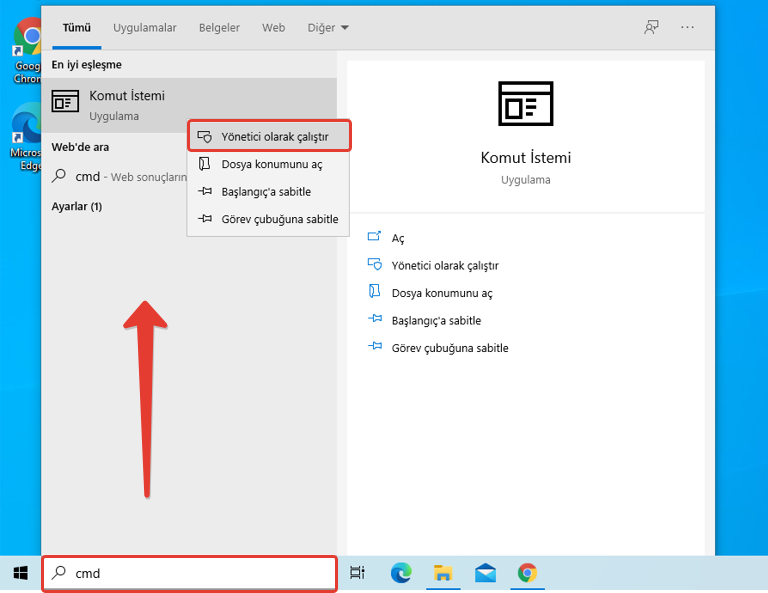
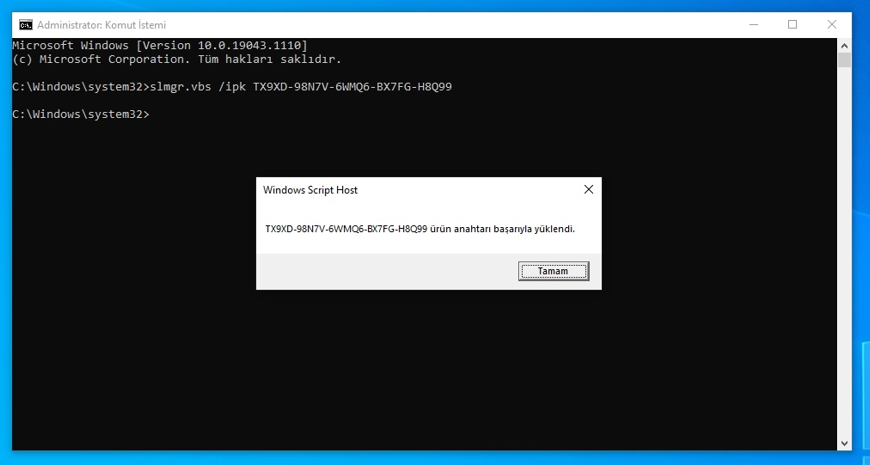
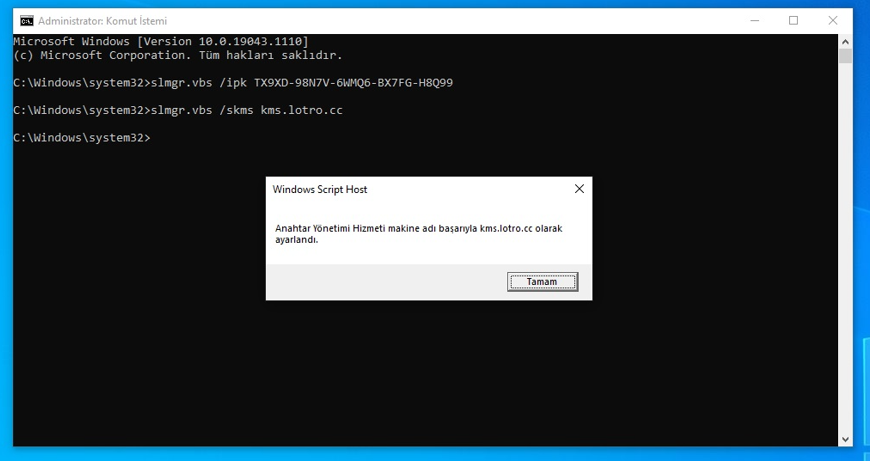
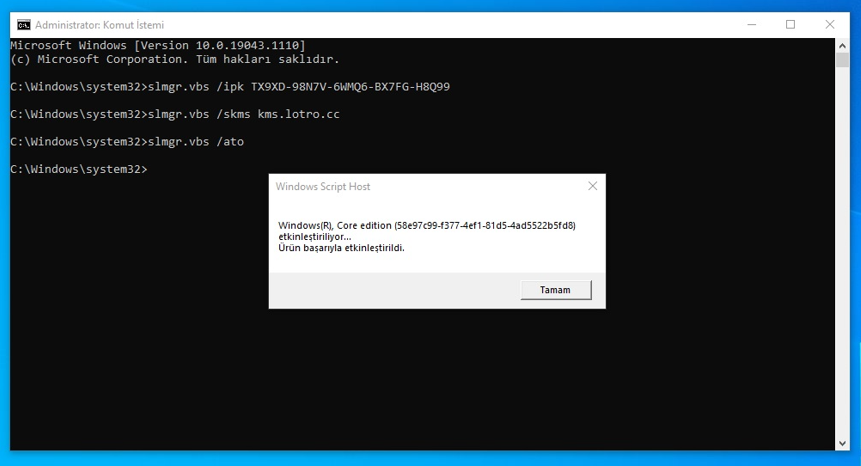

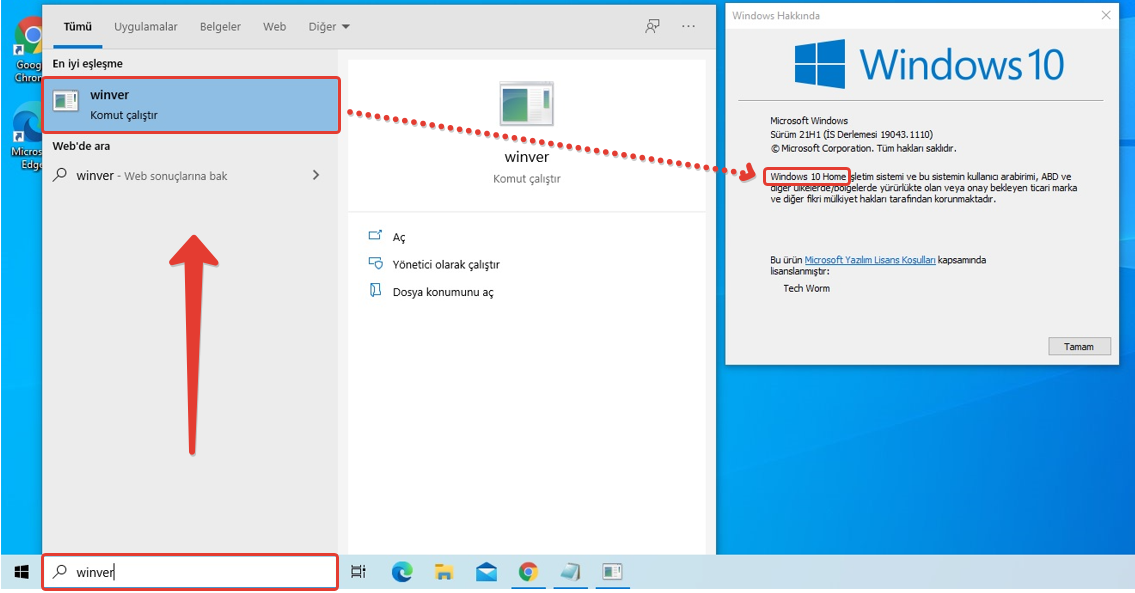










1 Yorum On Programsız Windows 10 Etkinleştirme
Pingback: Format Sonrası Yapılması Gerekenler | Windows 10 - siyah karga ()